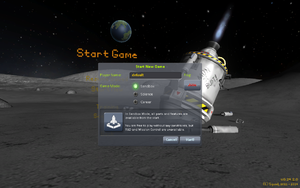Difference between revisions of "Getting Started/cs"
(→Raketa!) |
|||
| (16 intermediate revisions by 4 users not shown) | |||
| Line 29: | Line 29: | ||
== Spouštění hry == | == Spouštění hry == | ||
| − | Jakmile hru nainstalujete, můžete ji spustit. Tak můžete učinit spuštěním KSP.exe ze složky, kde máte hru rozbalenou (KSP.app na OSX, KSP.x86_64 nebo KSP.x86 na Linuxu - záleží, jestli chcete hru spastic v 64 nebo 32bit verzi). Můžete si i udělat zástupce ikony na vaši plochu, čímž si spouštění hry pro příště usnadníte (nebude fungovat, pokud budete hru spouštět z USB disku z různých počítačů).[[File:MainScreen.png|thumbnail|center| | + | Jakmile hru nainstalujete, můžete ji spustit. Tak můžete učinit spuštěním KSP.exe ze složky, kde máte hru rozbalenou (KSP.app na OSX, KSP.x86_64 nebo KSP.x86 na Linuxu - záleží, jestli chcete hru spastic v 64 nebo 32bit verzi). Můžete si i udělat zástupce ikony na vaši plochu, čímž si spouštění hry pro příště usnadníte (nebude fungovat, pokud budete hru spouštět z USB disku z různých počítačů). |
| + | [[File:MainScreen.0.21.1.png|thumbnail|center|KSP v0.21.1 Main Screen]] | ||
| + | Hlavní obrazovka obsahuje následující položky: | ||
| + | # Start Game - Spustit hru | ||
| + | # Settings - Nastavení (Zde si můžete upravit vlastnosti hry jako například kvalitu grafiky) | ||
| + | # KSP Community - KSP komunita | ||
| + | # Credits - Autoři (Zde uvidíte, kdo vytvořil Kerbal Space Program) | ||
| + | # Quit - Ukončit (Tímto hru ukončíte) | ||
| + | Zvolením položky Start Game se ukáže další menu s položkami jako Start (Spustit) a Load (Načíst) Game. | ||
| + | [[File:StartGameMenu.png|thumbnail|center|Obrázek 2: Start / Resume Game Menu (Spustit / Pokračovat ve hře)]] | ||
| + | Při spouštění nové hry je jméno vašeho budoucího uložení pojmenováno 'default'. Přejmenujte si to na cokoliv vás napadne. | ||
| + | Sandbox: máte odemčené veškeré součástky a nestojí vás vůbec nic. | ||
| + | Science: pro odemčení nových součástek je potřeba provádět výzkum za které dostáváte vědecké body, ale součástky vás nic nestojí. | ||
| + | Career: Dostáváte kontrakty, za které dostáváte peníze a někdy i vědecké body to znamená, že pro odemčení nových součástek je potřeba provádět také výzkum a součástky Vás stojí peníze. | ||
| + | [[File:NewGame.0.24.2.png|thumbnail|center|Figure 3 : New Game Window]] | ||
| + | Jakmile hru prvně spustíte, objevíte se na Odpalovacím středisku (Launch Compound). Zde naleznete | ||
| + | * [[Vehicle Assembly Building]] (VAB) - Montážní budova vertikálních plavidel (raket) [[rocket]]s | ||
| + | * [[Space Plane Hangar]] (SPH) - Montážní budova horizontálních plavidel (letadel) [[plane]]s | ||
| + | * [[Tracking Station]] - Track and go to flights in progress, manage debris | ||
| + | * [[Astronaut Complex]] - Naborové centrum astronautů | ||
| + | * [[Flagpole]] - Změna vlajky misí | ||
| + | * [[Launch pad]] - Startovní plocha pro start vertikálních plavidel (raket) | ||
| + | * [[Runway]] - Startovní plocha pro start horizontálních plavidel (letadel) | ||
| + | * [[Research and Development|Research and Development facility]] - Vědecké a výzkumné zařízení (přístupné pouze ve vědeckém a kariérním módu [[Science mode|Science]] and [[Career]] ) | ||
| + | * [[Mission Control]] -Řízení mise [[contract]] přístupné pouze v kariérním módu [[Career]] | ||
| − | == | + | == Raketa! == |
| − | [[File: | + | [[File:0.24.2 main.jpg|thumbnail|center|]] |
| − | + | Neboť je raketa nezbytnou položkou k hraní této hry, zvolte prostřední budovu - je pojmenována Vehicle Assembly Building - VAB (Montážní budova na rakety). Zde pro začátek využijeme již předvyrobenou raketu. | |
| − | [[File:KerbalXstock.png|thumbnail|center| | + | [[File:KerbalXstock.png|thumbnail|center|Obrázek 5 : Montážní menu]] |
| − | + | Zvolením Oranžové složky Load Ship (Načíst loď) v horním pravém rohu se vám objeví menu jako na obrázku 5. Najděte a zvolte si loď Kerbal X (stock). Načte se vám raketa [[Kerbal X]]. Jde o docela prostou raketu, která snadno dosáhne orbity kolem Kerbalu. Pokud zkoušíte demoverzi, [http://dl.dropbox.com/u/27588455/Jam001.craft zde] si stáhněte jednoduchou raketu, která dosáhne orbity s dostatkem paliva k navrácení zpět do atmosféry. | |
| − | [[File:TheKerbalX.png|thumbnail|center| | + | [[File:TheKerbalX.png|thumbnail|center|Obrázek 6 : Kerbal X]] |
| − | + | Zprvu se může tato raketa zdát trochu složitá. Ve skutečnosti je ale velmi snadno popsatelná a pochopitelná. Na pravé straně obrazovky, jak je vidět na obrázku 6, jsou oranžové složky očíslované 0 až 8. Jde o startovací fáze (launch stages), které raketa má. Startovací fáze umožňují raketě například nastartovat více motorů najednou, nebo oddělovat od rakety již nepotřebné části. Další fázi spustíte stiknutím mezerníku. Každá fáze v sobě obsahuje alespoň jednu ikonu. To jsou události v dané fázi. Startovací fáze u naší ukázkové rakety jsou tyto: | |
| − | # | + | # Startovací fáze rakety 8 |
| − | #* | + | #* Toto je vaše prvotní startovací fáze |
| − | #* | + | #* V této fázi se aktivuje celkem sedm trysek na tekuté palivo (Liquid Fuel Thrusters) |
| − | # | + | # Startovací fáze rakety 7 |
| − | #* | + | #* Toto je druhá startovací fáze |
| − | #* | + | #* Tato startovací fáze uvolní pomocné sloupy (support braces), [[TT18-A Launch Stability Enhancer]]y, které můžete vidět na úplném spodku Rakety Kerbal X (ty červené sloupky) |
| − | # | + | # Startovací fáze rakety 6 |
| − | #* | + | #* Tato, třetí fáze, uvolňuje dva urychlovače (boosters) od hlavní rakety |
| − | #** | + | #** Tato fáze by měla být spuštěna až po vyprázdnění paliva v prvním páru urychlovačů |
| − | #** | + | #** Krom vizuální nefunkčnosti motorů, je možné je i slyšet, že už neběží. Plus ukazatel množství paliva v oranžové složce dané fáze |
| − | # | + | # Startovací fáze rakety 5 |
| − | #* | + | #* Po čase dojde palivo i v dalších dvou motorech a stisknutímmezerníku aktivujete tuto fázi. Tím motory uvolníte od hlavní rakety |
| − | #** | + | #** Znovu, spusťte tuto fázi až v tu chvíli, kdy oba motory budou prázdné |
| − | # | + | # Startovací fáze rakety 4 |
| − | #* | + | #* Tato je stejná jako dvě předchozí startovací fáze |
| − | #** | + | #** Za zmínku zde ale stojí zejména to, že jde o poslední set urychlovacích motorů této rakety |
| − | # | + | # Startovací fáze rakety 3 |
| − | #* | + | #* Toto je konec první fáze rakety |
| − | #** | + | #** Jakmile stiknete mezerník, hlavní motor, který pomáhal urychlovacím motorů vynést raketu do zduchu, se odpojí od druhé fáze rakety |
| − | # | + | # Startovací fáze rakety 2 |
| − | #* | + | #* Tato fáze nastartuje menší motor připojený přímo ke kapsli |
| − | # | + | # Startovací fáze rakety 1 |
| − | #* | + | #* Toto je poslední fáze před otevřením padáku (parachute) |
| − | #** | + | #** A protože jde o poslední možný motor, který můžete aktivovat, doporučujeme jej neaktivovat dříve, než se budete chtít vrátit zpět do atmosféry |
| − | # | + | # Startovací fáze rakety 0 |
| − | #* | + | #* Toto je zcela poslední fáze, která otevře padák |
| − | + | To by bylo shrnutí pravé strany s oranžovými složkami. I přesto, že s lodí Kerbal X není vysloveně nic potřeba dělat, silně doporučuji přidat pár věcí, které vám usnadní dosažení orbity. | |
| − | [[File:SASLarge.png|thumbnail|center| | + | [[File:SASLarge.png|thumbnail|center|Obrázek 7 : Příprava k SAS modulu]] |
| − | + | Obrázek 7 ukazuje oddělenou hlavní fázi rakety a připravenou k přidání SAS modulu ze záložky Control. Rozebrat raketu ve správném místě můžete jednoduše najet myší na sekci pod oddělovacím prstencem (separator ring), je výrazný svojí žluto-černou varovačkou a červeným trojúhelníkem, a klikněte levým tlačítkem myši (LTM) na něj. Tím se označí celý spodek lodi pod oddělovačem. Tuto část posuňte jednoduše stranou (ALE ne na levou stranu do složky s výběrem součástí, smazali byste si celou tuto část) a znovu klikněte levou myší pro zanechání konstrukce na místě. | |
| − | + | SAS modul velmi účinně pomáhá v udržování požadovaného směru rakety bez vašeho přílišného snažení. Umístěný SAS modul můžete na raketě aktivovat po jejím umístění na odpalovací rampu klávesou "t". Raketa tak zůstane za letu perfektně vystředěná. Je i mnoho dalších důvodů, proč udržet loď v klidném stavu, ale o tom si povíme až jindy. | |
| − | [[File:SASaddedFirstStage.png|thumbnail|center| | + | [[File:SASaddedFirstStage.png|thumbnail|center|Obrázek 8 : SAS přidané k hlavní fázi rakety]] |
| − | + | SAS modul přidáte LTM ze záložky Control v levé části obrazovky. Poté se přesuňte s kurzorem k raketě. Na vaší myši by měl být SAS modul a pokud ne, klikněte na SAS modul v levé záložce znovu. Myš přesuňte k oddělovacímu prstenci a při správném umístění myši by měl SAS zezelenat. Klikněte znovu LTM a SAS by mělo být pevně viditelné pod oddělovacím prstencem jako na obrázku 8. V posledním kroku klikněte opět na zbytek celého spodku rakety a umístěte jej pod SAS modul. | |
| − | [[File:RCSFuelLarge.png|thumbnail|center| | + | [[File:RCSFuelLarge.png|thumbnail|center|Obrázek 9 : Zvolení RCS modulu]] |
| − | + | Další SAS modul můžete přidat přímo pod Kapsli. Jednoduše zopakujte předchozí kroky jen s rozdílem, že tentokrát raketu rozeberete i s oddělovacím prstencem. Při přidávání SAS pod kapsli, můžete přidat i nějaké RCS palivo dle obrázku 9. Jde o dalšího pomocníka ke stabilnější raketě, kterého spustíte klávesou "r". V posledním kroku přidejte nějaké RCS trysky (thrusters), které jsem přidal na oddělovací prstenec, viz. obrázek 10. Symetrii můžete udržet pomocí ikon v dolním levém rohu jako na obrázku 11. Každé LTM na tomto indikátoru vás protočí skrze všechny varianty klonování. Od 1 - 8 duplikátů kteréhokoliv objektu, který chcete umístit. | |
| − | [[File:RCSAdded.png|thumbnail|center| | + | [[File:RCSAdded.png|thumbnail|center|Obrázek 10 : RCS trysky přidané na oddělovací prstenec]] |
| − | [[File:SymmetryIndicator.png|thumbnail|center| | + | [[File:SymmetryIndicator.png|thumbnail|center|Obrázek 11 : Indikátor symetrie]] |
| − | + | Jakmile raketu opět spojíte celou dohromady, můžete ji přesunout na odpalovací rampu. Dle obrázku 1 je zelená ikona odpalovací rampy v horním pravém rohu. Po kliknutí se přesunete s raketou na odpalovací rampu. | |
| − | == | + | ==Odstartování rakety== |
| − | + | Jakmile dokončíte nebo si zvolíte raketu, klikněte na zelené tlačítko v horním pravém rohu (launch). | |
| − | + | Letové ovládání není zcela přímočaré. W, S, A, a D naklánějí raketu, ale jejich pohyb je relativní k aktuální rotaci rakety, která se ovládá klávesami Q a E. Nejsnadněji udržíte raketu určeným směrem sledováním navigační koule (navball), která je na obrazovce umístěna dole uprostřed. | |
| − | + | Podívejte se na mapu stisknutím klávesy M, než vypustíte raketu. Na obrazovce uvidíte celý [[Kerbin]]. Odscrollujte a uvidíte měsíce Kerbinu a při ještě větším odscrollování zbytek solární soustavy. Chvíli potrvá, než se naučíte stavět raketu schopnou opustit gravitační pole [[Kerbin]]u. Experimentujte s různými motory a sestavami raket a najděte co vám funguje nejlépe. | |
| − | + | Odstartování rakety je ta snadná část. Prostě podržte levý shift a tím přidáte plyn. Poté raketu vypusťte stisknutím mezerníku. Snadnější ovladatelnosti rakety dosáhnete stisknutím T, čímž zapnete SAS systém, který v nejprimitivnější podobě nahrazuje autopilota a vyrovnává let chtěným směrem (není tedy nutné dorovnávat každou výchilku která u rakety může nastat). | |
| − | + | Mačkejte mezerník pokaždé, když vám v dané fázi rakety dojde palivo, dokud se nedostanete opět na další fází s palivem a motory opět nezačnou žhnout. | |
| − | + | Pokud se vám nechce číst vše nahoře zmíněné, prostě stiskněte T a podržte levý shift dokud nebude plyn naplno a odpalte raketu mezerníkem. Do dalších fází rakety se dostanete opětovným stisknutím mezerníku. | |
| − | == | + | ==Cesta na orbitu== |
| − | + | Je načase vyrobit svoji vlastní raketu. Editor ve VAB budově je dostatečně jednoduchý na užívání, ale pro začátek doporučuji držet se mimo letadlový hangár. | |
| − | + | O fázování (staging) už něco málo víte, tak vám to tu shrnu ještě jinak. | |
| − | ====The launching stage==== | + | ====Odpalovací fáze (The launching stage)==== |
| − | + | Pro tut ofázi se vám zde nabízí celá řada velkých a výkonných motorů společně s patřičně velikými náržemi s palivem (tanks) a Solid rocket boostery (Jednorázové přídavné motory na tuhé palivo) jsou zde nejvyužívanější částmi. Hlavní zásada zde zní: Nabalte si toho kolik chcete, stejně to sebou neodnesete. | |
| − | + | Pokud jste na to ještě nepřišli, můžete radiálně (na bok) připevňovat věci k jiným a pomocí kouzelného symetrického tlačítka (vlevo dole) jich můžete připevnit více najednou po celém obvodu takže zůstana raketa stále vyvážená. | |
| − | + | Fáze jsou asi tou nejduležitější součástí při budování rakety. I přesto, že někteří lidé rádi využívají místo fázování Group action funkce, já se stále rád držím původního konceptu. Napravo můžete vidět sloupec seřazených akcí po sobě jdoucích, ty můžete libovolně přesouvat, či rozdělovat. A kdybyste chtěli jednoduše s tím co zde je ztrojnásobit délku doletu za poloviční čas, jednoduše rozdělte boční rakety na dvě různé fáze. | |
| − | ==== | + | ====Ostatní fáze==== |
| − | + | V základu je lze rozdělit na cirkularizační fáze (to vůbec není vymyšlené slovo) a meziplanetární fáze. Pro teď vám ale stačí vědět, že po fázích v atmosféře potřebujete nějaké nenáročné a nízkospotřebové vybavení. Jakmile budete chtít někam dál, pomohou vám [[LV-N Atomic Rocket Engine|LV-N]], [[LV-909 Liquid Fuel Engine|909]] nebo [[Rockomax "Poodle" Liquid Engine|Poodle]], dle vašich preferencí. | |
| − | === | + | ===Jak tyto fáze využívat=== |
| − | + | Pamatujete si ještě jak otevřít mapu? Teď se to bude hodit. Mapa také ukazuje detaily o vaší orbitě. Takže vám defakto jen stačí vyletět s Odpalovací fází přímo rovně nahoru. To bude chvíli trvat a předem vás varuju NEpoužívejte fyzický warp, neboť většina racket toto urychlení neustojí a začne se kroutit a vrklat, eventuelně i vybuchnou! Jakmile se vaše apoapsis (to můžete vidět na mapě) dostane nad 70km, stiskněte X nebo podržte control k vypnutí plynu. Na navballu by mělo nasměřování vaši rakety ukazovat přesně na pomezí hnědé a modré. Pokud by vám nešlo s raketou otočit na danou pozici, vypněte si na chvíli SAS pomocí T, nebo podržním F. Poté si urychlete čas dokud nebudete cca 1km (pro přesnější vyjádření je to přibližně výška Salto Angel, nejvyššího vodopádu na světě, nebo vlnová délka nejkratší střední vlny, 300 kHz) pod vaší apoapsis, poté začněte opět se zážehem. Na mapě by mělo být vidět jak se orbita stále rozšiřuje a zvětšuje (na mapě si můžete navball také otevřít a množství paliva dvoustiskem F2 sledovat), a jakmile bude dostatečně široká a "vyskočí" z povrchu Kerbinu a dosáhne též minimálně 70km, jste na stabilní orbitě. Teď si můžete náležitě užívat dobře odvedenou práci a uvažovat třeba nad tím, že se vám podařilo dostat kus šrotu do vesmíru (A co s ním?). | |
| − | + | Uvědomte si, že toto je velmi prostá metoda jak se dostat na orbitu. Také můžete zkusit imitovat starty reálných raket a provést tzv. pomalý [[w:Gravity turn|gravity turn]]. | |
| − | + | K návratu na Kerbin musíte provést zážeh v retrogradu. Fajnové slovo a v pochopitelném výrazu to znamená otočit raketu tak, aby v navballu směřovala na žlutý kruh se třemi čarami směřujícími do středu. Namiřte přesně na něj a spusťte zážeh. Pokud máte na své raketě padák, plně se rozbalí 500m nad povrchem země a pokud jste udělali vršek rakety dostatečně lehký, prakticky se ve vzduchu zastaví a velmi lehce sedne na zem. Pokud bude raketa příliš těžká, padák se utrhne a vaši kerbalové zlehka dopadnou na zem, což je obvykle při dopadu doprovázeno výbuchem. | |
| − | + | Pokud vám ovšem dojde při zážehu v retrogradu palivo, nebojte se nic! Pokud se vám alespoň podařilo dostat periapsis pod 70 km, můžete prostě urychlit čas a počkat až tření v atmosféře kolem [[Kerbin|Kerbinu]] udělá své za vás. Tato metoda je často označována jako [[Aerobraking|Brždění vzduchem]]. Pro trochu efektu můžete zkusit přistát s raketou zpět na Kerbal Space Centeru, na to vám stačí provést zážeh přibližně 90 stupňů předem. | |
== Still To Do == | == Still To Do == | ||
# Links for additional tips, tricks, and guidance | # Links for additional tips, tricks, and guidance | ||
Latest revision as of 13:48, 20 August 2014
Tento návod vás provede prvními pár hodinami v Kerbal Space Program. I když není příliš obsáhlý, měl by vám poskytnout vcelku slušný přehled o základech.
Contents
Nákup hry
Squad umožňuje KSP zakoupit vcelku jednoduše.
- Navštivte http://kerbalspaceprogram.com
- Klikněte na obchod, měl by tam být označený program “Kerbal Space Program” tak jako program označený “Kerbalizer”, prozatím Kerbalizer ignorujte.
Případně můžete pořídit KSP skrze Steam
Stáhnutí
Prozatím je možné stahovat KSP pouze jednorázově. Už ale jsou plány pro Aktualizátor - Patcher. Steam verze toto zvládá sama automaticky.
- Jděte do obchodu.
- Přihlašte se pomocí svého uživatelského jména a hesla.
- Klikněte na tlačítko profilu.
- Sjeďte až dolů a zvolte odkazový text Zakoupené položky (Purchase Invoice).
- Stáhněte si verzi hry dle vašho operačního systému.
- Uživatelé Mac OS:
- Pokud je potřeba, nainstalujte Mono ze zabaleného .dmg souboru.
- Rozbalte soubor do prázdné složky.
- Ujistěte se, že povolíte "execute permission" v souboru Patcher.command.
- Uživatelé Windows:
- Pokud je potřeba, nainstalujte .NET Framework 4.0 nebo vyšší. (Nové verze Windows již mají v sobě.)
- ROzbalte soubor do Nová složka, která není v Program Files. Program jako je 7-zip se může hodit.
- Uživatelé Linuxu:
- Vy už víte co máte dělat.
- Uživatelé Mac OS:
Spouštění hry
Jakmile hru nainstalujete, můžete ji spustit. Tak můžete učinit spuštěním KSP.exe ze složky, kde máte hru rozbalenou (KSP.app na OSX, KSP.x86_64 nebo KSP.x86 na Linuxu - záleží, jestli chcete hru spastic v 64 nebo 32bit verzi). Můžete si i udělat zástupce ikony na vaši plochu, čímž si spouštění hry pro příště usnadníte (nebude fungovat, pokud budete hru spouštět z USB disku z různých počítačů).
Hlavní obrazovka obsahuje následující položky:
- Start Game - Spustit hru
- Settings - Nastavení (Zde si můžete upravit vlastnosti hry jako například kvalitu grafiky)
- KSP Community - KSP komunita
- Credits - Autoři (Zde uvidíte, kdo vytvořil Kerbal Space Program)
- Quit - Ukončit (Tímto hru ukončíte)
Zvolením položky Start Game se ukáže další menu s položkami jako Start (Spustit) a Load (Načíst) Game.
Při spouštění nové hry je jméno vašeho budoucího uložení pojmenováno 'default'. Přejmenujte si to na cokoliv vás napadne. Sandbox: máte odemčené veškeré součástky a nestojí vás vůbec nic. Science: pro odemčení nových součástek je potřeba provádět výzkum za které dostáváte vědecké body, ale součástky vás nic nestojí. Career: Dostáváte kontrakty, za které dostáváte peníze a někdy i vědecké body to znamená, že pro odemčení nových součástek je potřeba provádět také výzkum a součástky Vás stojí peníze.
Jakmile hru prvně spustíte, objevíte se na Odpalovacím středisku (Launch Compound). Zde naleznete
- Vehicle Assembly Building (VAB) - Montážní budova vertikálních plavidel (raket) rockets
- Space Plane Hangar (SPH) - Montážní budova horizontálních plavidel (letadel) planes
- Tracking Station - Track and go to flights in progress, manage debris
- Astronaut Complex - Naborové centrum astronautů
- Flagpole - Změna vlajky misí
- Launch pad - Startovní plocha pro start vertikálních plavidel (raket)
- Runway - Startovní plocha pro start horizontálních plavidel (letadel)
- Research and Development facility - Vědecké a výzkumné zařízení (přístupné pouze ve vědeckém a kariérním módu Science and Career )
- Mission Control -Řízení mise contract přístupné pouze v kariérním módu Career
Raketa!
Neboť je raketa nezbytnou položkou k hraní této hry, zvolte prostřední budovu - je pojmenována Vehicle Assembly Building - VAB (Montážní budova na rakety). Zde pro začátek využijeme již předvyrobenou raketu.
Zvolením Oranžové složky Load Ship (Načíst loď) v horním pravém rohu se vám objeví menu jako na obrázku 5. Najděte a zvolte si loď Kerbal X (stock). Načte se vám raketa Kerbal X. Jde o docela prostou raketu, která snadno dosáhne orbity kolem Kerbalu. Pokud zkoušíte demoverzi, zde si stáhněte jednoduchou raketu, která dosáhne orbity s dostatkem paliva k navrácení zpět do atmosféry.
Zprvu se může tato raketa zdát trochu složitá. Ve skutečnosti je ale velmi snadno popsatelná a pochopitelná. Na pravé straně obrazovky, jak je vidět na obrázku 6, jsou oranžové složky očíslované 0 až 8. Jde o startovací fáze (launch stages), které raketa má. Startovací fáze umožňují raketě například nastartovat více motorů najednou, nebo oddělovat od rakety již nepotřebné části. Další fázi spustíte stiknutím mezerníku. Každá fáze v sobě obsahuje alespoň jednu ikonu. To jsou události v dané fázi. Startovací fáze u naší ukázkové rakety jsou tyto:
- Startovací fáze rakety 8
- Toto je vaše prvotní startovací fáze
- V této fázi se aktivuje celkem sedm trysek na tekuté palivo (Liquid Fuel Thrusters)
- Startovací fáze rakety 7
- Toto je druhá startovací fáze
- Tato startovací fáze uvolní pomocné sloupy (support braces), TT18-A Launch Stability Enhancery, které můžete vidět na úplném spodku Rakety Kerbal X (ty červené sloupky)
- Startovací fáze rakety 6
- Tato, třetí fáze, uvolňuje dva urychlovače (boosters) od hlavní rakety
- Tato fáze by měla být spuštěna až po vyprázdnění paliva v prvním páru urychlovačů
- Krom vizuální nefunkčnosti motorů, je možné je i slyšet, že už neběží. Plus ukazatel množství paliva v oranžové složce dané fáze
- Tato, třetí fáze, uvolňuje dva urychlovače (boosters) od hlavní rakety
- Startovací fáze rakety 5
- Po čase dojde palivo i v dalších dvou motorech a stisknutímmezerníku aktivujete tuto fázi. Tím motory uvolníte od hlavní rakety
- Znovu, spusťte tuto fázi až v tu chvíli, kdy oba motory budou prázdné
- Po čase dojde palivo i v dalších dvou motorech a stisknutímmezerníku aktivujete tuto fázi. Tím motory uvolníte od hlavní rakety
- Startovací fáze rakety 4
- Tato je stejná jako dvě předchozí startovací fáze
- Za zmínku zde ale stojí zejména to, že jde o poslední set urychlovacích motorů této rakety
- Tato je stejná jako dvě předchozí startovací fáze
- Startovací fáze rakety 3
- Toto je konec první fáze rakety
- Jakmile stiknete mezerník, hlavní motor, který pomáhal urychlovacím motorů vynést raketu do zduchu, se odpojí od druhé fáze rakety
- Toto je konec první fáze rakety
- Startovací fáze rakety 2
- Tato fáze nastartuje menší motor připojený přímo ke kapsli
- Startovací fáze rakety 1
- Toto je poslední fáze před otevřením padáku (parachute)
- A protože jde o poslední možný motor, který můžete aktivovat, doporučujeme jej neaktivovat dříve, než se budete chtít vrátit zpět do atmosféry
- Toto je poslední fáze před otevřením padáku (parachute)
- Startovací fáze rakety 0
- Toto je zcela poslední fáze, která otevře padák
To by bylo shrnutí pravé strany s oranžovými složkami. I přesto, že s lodí Kerbal X není vysloveně nic potřeba dělat, silně doporučuji přidat pár věcí, které vám usnadní dosažení orbity.
Obrázek 7 ukazuje oddělenou hlavní fázi rakety a připravenou k přidání SAS modulu ze záložky Control. Rozebrat raketu ve správném místě můžete jednoduše najet myší na sekci pod oddělovacím prstencem (separator ring), je výrazný svojí žluto-černou varovačkou a červeným trojúhelníkem, a klikněte levým tlačítkem myši (LTM) na něj. Tím se označí celý spodek lodi pod oddělovačem. Tuto část posuňte jednoduše stranou (ALE ne na levou stranu do složky s výběrem součástí, smazali byste si celou tuto část) a znovu klikněte levou myší pro zanechání konstrukce na místě.
SAS modul velmi účinně pomáhá v udržování požadovaného směru rakety bez vašeho přílišného snažení. Umístěný SAS modul můžete na raketě aktivovat po jejím umístění na odpalovací rampu klávesou "t". Raketa tak zůstane za letu perfektně vystředěná. Je i mnoho dalších důvodů, proč udržet loď v klidném stavu, ale o tom si povíme až jindy.
SAS modul přidáte LTM ze záložky Control v levé části obrazovky. Poté se přesuňte s kurzorem k raketě. Na vaší myši by měl být SAS modul a pokud ne, klikněte na SAS modul v levé záložce znovu. Myš přesuňte k oddělovacímu prstenci a při správném umístění myši by měl SAS zezelenat. Klikněte znovu LTM a SAS by mělo být pevně viditelné pod oddělovacím prstencem jako na obrázku 8. V posledním kroku klikněte opět na zbytek celého spodku rakety a umístěte jej pod SAS modul.
Další SAS modul můžete přidat přímo pod Kapsli. Jednoduše zopakujte předchozí kroky jen s rozdílem, že tentokrát raketu rozeberete i s oddělovacím prstencem. Při přidávání SAS pod kapsli, můžete přidat i nějaké RCS palivo dle obrázku 9. Jde o dalšího pomocníka ke stabilnější raketě, kterého spustíte klávesou "r". V posledním kroku přidejte nějaké RCS trysky (thrusters), které jsem přidal na oddělovací prstenec, viz. obrázek 10. Symetrii můžete udržet pomocí ikon v dolním levém rohu jako na obrázku 11. Každé LTM na tomto indikátoru vás protočí skrze všechny varianty klonování. Od 1 - 8 duplikátů kteréhokoliv objektu, který chcete umístit.
Jakmile raketu opět spojíte celou dohromady, můžete ji přesunout na odpalovací rampu. Dle obrázku 1 je zelená ikona odpalovací rampy v horním pravém rohu. Po kliknutí se přesunete s raketou na odpalovací rampu.
Odstartování rakety
Jakmile dokončíte nebo si zvolíte raketu, klikněte na zelené tlačítko v horním pravém rohu (launch).
Letové ovládání není zcela přímočaré. W, S, A, a D naklánějí raketu, ale jejich pohyb je relativní k aktuální rotaci rakety, která se ovládá klávesami Q a E. Nejsnadněji udržíte raketu určeným směrem sledováním navigační koule (navball), která je na obrazovce umístěna dole uprostřed.
Podívejte se na mapu stisknutím klávesy M, než vypustíte raketu. Na obrazovce uvidíte celý Kerbin. Odscrollujte a uvidíte měsíce Kerbinu a při ještě větším odscrollování zbytek solární soustavy. Chvíli potrvá, než se naučíte stavět raketu schopnou opustit gravitační pole Kerbinu. Experimentujte s různými motory a sestavami raket a najděte co vám funguje nejlépe.
Odstartování rakety je ta snadná část. Prostě podržte levý shift a tím přidáte plyn. Poté raketu vypusťte stisknutím mezerníku. Snadnější ovladatelnosti rakety dosáhnete stisknutím T, čímž zapnete SAS systém, který v nejprimitivnější podobě nahrazuje autopilota a vyrovnává let chtěným směrem (není tedy nutné dorovnávat každou výchilku která u rakety může nastat).
Mačkejte mezerník pokaždé, když vám v dané fázi rakety dojde palivo, dokud se nedostanete opět na další fází s palivem a motory opět nezačnou žhnout.
Pokud se vám nechce číst vše nahoře zmíněné, prostě stiskněte T a podržte levý shift dokud nebude plyn naplno a odpalte raketu mezerníkem. Do dalších fází rakety se dostanete opětovným stisknutím mezerníku.
Cesta na orbitu
Je načase vyrobit svoji vlastní raketu. Editor ve VAB budově je dostatečně jednoduchý na užívání, ale pro začátek doporučuji držet se mimo letadlový hangár.
O fázování (staging) už něco málo víte, tak vám to tu shrnu ještě jinak.
Odpalovací fáze (The launching stage)
Pro tut ofázi se vám zde nabízí celá řada velkých a výkonných motorů společně s patřičně velikými náržemi s palivem (tanks) a Solid rocket boostery (Jednorázové přídavné motory na tuhé palivo) jsou zde nejvyužívanější částmi. Hlavní zásada zde zní: Nabalte si toho kolik chcete, stejně to sebou neodnesete.
Pokud jste na to ještě nepřišli, můžete radiálně (na bok) připevňovat věci k jiným a pomocí kouzelného symetrického tlačítka (vlevo dole) jich můžete připevnit více najednou po celém obvodu takže zůstana raketa stále vyvážená.
Fáze jsou asi tou nejduležitější součástí při budování rakety. I přesto, že někteří lidé rádi využívají místo fázování Group action funkce, já se stále rád držím původního konceptu. Napravo můžete vidět sloupec seřazených akcí po sobě jdoucích, ty můžete libovolně přesouvat, či rozdělovat. A kdybyste chtěli jednoduše s tím co zde je ztrojnásobit délku doletu za poloviční čas, jednoduše rozdělte boční rakety na dvě různé fáze.
Ostatní fáze
V základu je lze rozdělit na cirkularizační fáze (to vůbec není vymyšlené slovo) a meziplanetární fáze. Pro teď vám ale stačí vědět, že po fázích v atmosféře potřebujete nějaké nenáročné a nízkospotřebové vybavení. Jakmile budete chtít někam dál, pomohou vám LV-N, 909 nebo Poodle, dle vašich preferencí.
Jak tyto fáze využívat
Pamatujete si ještě jak otevřít mapu? Teď se to bude hodit. Mapa také ukazuje detaily o vaší orbitě. Takže vám defakto jen stačí vyletět s Odpalovací fází přímo rovně nahoru. To bude chvíli trvat a předem vás varuju NEpoužívejte fyzický warp, neboť většina racket toto urychlení neustojí a začne se kroutit a vrklat, eventuelně i vybuchnou! Jakmile se vaše apoapsis (to můžete vidět na mapě) dostane nad 70km, stiskněte X nebo podržte control k vypnutí plynu. Na navballu by mělo nasměřování vaši rakety ukazovat přesně na pomezí hnědé a modré. Pokud by vám nešlo s raketou otočit na danou pozici, vypněte si na chvíli SAS pomocí T, nebo podržním F. Poté si urychlete čas dokud nebudete cca 1km (pro přesnější vyjádření je to přibližně výška Salto Angel, nejvyššího vodopádu na světě, nebo vlnová délka nejkratší střední vlny, 300 kHz) pod vaší apoapsis, poté začněte opět se zážehem. Na mapě by mělo být vidět jak se orbita stále rozšiřuje a zvětšuje (na mapě si můžete navball také otevřít a množství paliva dvoustiskem F2 sledovat), a jakmile bude dostatečně široká a "vyskočí" z povrchu Kerbinu a dosáhne též minimálně 70km, jste na stabilní orbitě. Teď si můžete náležitě užívat dobře odvedenou práci a uvažovat třeba nad tím, že se vám podařilo dostat kus šrotu do vesmíru (A co s ním?).
Uvědomte si, že toto je velmi prostá metoda jak se dostat na orbitu. Také můžete zkusit imitovat starty reálných raket a provést tzv. pomalý gravity turn.
K návratu na Kerbin musíte provést zážeh v retrogradu. Fajnové slovo a v pochopitelném výrazu to znamená otočit raketu tak, aby v navballu směřovala na žlutý kruh se třemi čarami směřujícími do středu. Namiřte přesně na něj a spusťte zážeh. Pokud máte na své raketě padák, plně se rozbalí 500m nad povrchem země a pokud jste udělali vršek rakety dostatečně lehký, prakticky se ve vzduchu zastaví a velmi lehce sedne na zem. Pokud bude raketa příliš těžká, padák se utrhne a vaši kerbalové zlehka dopadnou na zem, což je obvykle při dopadu doprovázeno výbuchem.
Pokud vám ovšem dojde při zážehu v retrogradu palivo, nebojte se nic! Pokud se vám alespoň podařilo dostat periapsis pod 70 km, můžete prostě urychlit čas a počkat až tření v atmosféře kolem Kerbinu udělá své za vás. Tato metoda je často označována jako Brždění vzduchem. Pro trochu efektu můžete zkusit přistát s raketou zpět na Kerbal Space Centeru, na to vám stačí provést zážeh přibližně 90 stupňů předem.
Still To Do
- Links for additional tips, tricks, and guidance